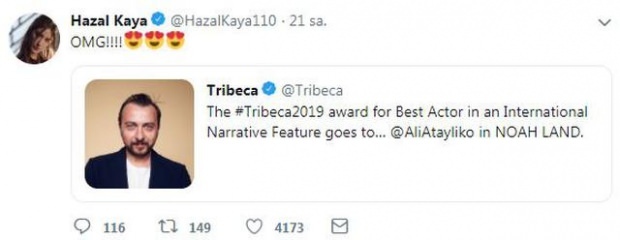पिछला नवीनीकरण

यदि आप अपने Android डिवाइस को काम के लिए या बच्चों के उपयोग के लिए सुरक्षित बनाने का प्रयास कर रहे हैं, तो आपको यह जानना होगा कि कुछ वेबसाइटों को कैसे ब्लॉक किया जाए। ऐसे।
इंटरनेट सबसे सुरक्षित जगह नहीं है—दुर्भावनापूर्ण, खतरनाक, और काम या बच्चों के अनुकूल वेबसाइटों से बचने की आवश्यकता हो सकती है। यदि आप उन साइटों के बारे में चिंतित हैं जिन्हें आप (या अन्य) किसी Android डिवाइस पर देख रहे हैं, तो आप इसे अवरुद्ध करने पर विचार कर सकते हैं।
दुर्भाग्य से, एंड्रॉइड पर अनुपयुक्त वेबसाइटों को ब्लॉक करने के लिए एक सरल, अंतर्निहित विधि नहीं है। हालाँकि, कुछ उपाय हैं जिन्हें आप इसके बजाय आज़मा सकते हैं।
यदि आप पहले अपने डिवाइस को रूट किए बिना एंड्रॉइड पर किसी वेबसाइट को ब्लॉक करना चाहते हैं, तो आपको यहां क्या करना होगा।
Android पर वेबसाइटों को ब्लॉक करने के लिए ऐप फ़ायरवॉल का उपयोग करना
एंड्रॉइड पर किसी वेबसाइट को ब्लॉक करने के सबसे आसान समाधानों में से एक ऐप फ़ायरवॉल का उपयोग करना है। फ़ायरवॉल ऐप को कॉन्फ़िगर करना, जैसे नोरूट फ़ायरवॉल, आपके डिवाइस पर कुछ वेबसाइटों को ब्लॉक करने में आपकी मदद कर सकता है। यह आपके डिवाइस को उन पेजों को लोड करने से रोककर काम करता है।
Android पर ऐप फ़ायरवॉल का उपयोग शुरू करने के लिए, इन चरणों का पालन करें:
- डाउनलोड नोरूट फ़ायरवॉल अपने एंड्रॉइड फोन पर।
- ऐप लॉन्च करें और टैप करें वैश्विक बटन बिल्कुल नीचे।
- नल नया प्री-फ़िल्टर।
- उस साइट का URL टाइप करें जिसे आप ब्लॉक करना चाहते हैं।
- वाई-फाई और डेटा बॉक्स दोनों को चेक करें।
- को चुनिए तारांकन चिह्न (*) पोर्ट विकल्प के लिए और टैप करें ठीक है.
- थपथपाएं घर सबसे नीचे बटन, फिर टैप करें शुरू.
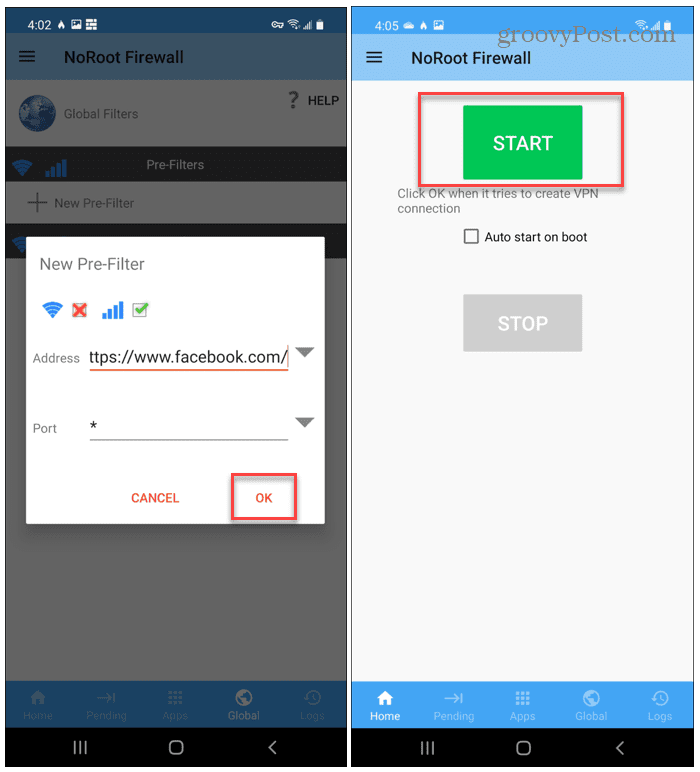
एक बार जब आप NoRoot फ़ायरवॉल में एक साइट जोड़ लेते हैं, तो फ़ायरवॉल स्वयं भविष्य में इसे लोड करने के किसी भी प्रयास को रोक देगा। यदि आप प्रयास करते हैं, तो आपको एक कनेक्शन त्रुटि दिखाई देगी।
भविष्य में वेबसाइट को लोड करने के लिए आपको वेबसाइट को फ़ायरवॉल से निकालना होगा।
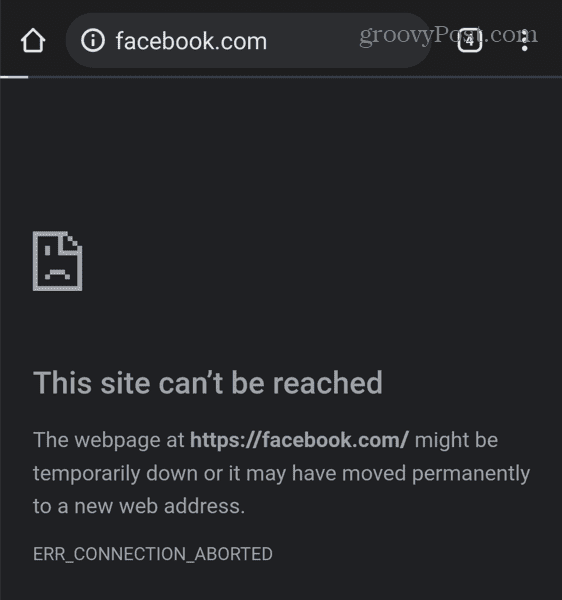
यह विधि थकाऊ है, लेकिन यदि आप कुछ चुनिंदा साइटों को ब्लॉक करना चाहते हैं, तो NoRoot फ़ायरवॉल का उपयोग करना इसके लायक है। यह मुफ़्त है और असीमित साइट को ब्लॉक करने की अनुमति देता है।
ट्रेंड माइक्रो के साथ एंड्रॉइड पर वेबसाइटों को कैसे ब्लॉक करें
Android पर किसी वेबसाइट को ब्लॉक करने का एक और अच्छा विकल्प उपयोग करना है ट्रेंड माइक्रो मोबाइल सुरक्षा. ट्रेंड माइक्रो में एक निःशुल्क क्यूआर स्कैनर भी है जो इसे ढूंढना आसान बनाता है Android पर वाई-फ़ाई पासवर्ड.
ट्रेंड माइक्रो आपको संवेदनशील वेबसाइटों को स्वचालित रूप से ब्लॉक करने के लिए वयस्क मनोरंजन या जुआ जैसे कुछ श्रेणी समूहों का उपयोग करने की अनुमति देता है। उदाहरण के लिए, यदि आप किसी बच्चे के बारे में चिंतित हैं, तो आप इस कार्यक्षमता को एक्सेस को स्वचालित रूप से ब्लॉक करने के लिए सक्षम कर सकते हैं। आप कुछ वेबसाइटों को एक विशिष्ट ब्लॉकलिस्ट में भी जोड़ सकते हैं।
यह ध्यान रखना महत्वपूर्ण है कि ट्रेंड माइक्रो सुविधाओं (जैसे माता-पिता का नियंत्रण और वेबसाइट अवरुद्ध करना) के लिए सदस्यता की आवश्यकता होती है। आप इसे 14 दिनों के लिए निःशुल्क उपयोग कर सकते हैं—एक बार यह अवधि समाप्त हो जाने पर, आपको उन सुविधाओं का उपयोग जारी रखने के लिए मासिक या वार्षिक सदस्यता शुल्क का भुगतान करना होगा।
एंड्रॉइड पर साइटों को ब्लॉक करने के लिए ट्रेंड माइक्रो का उपयोग करने के लिए:
- इंस्टॉल ट्रेंड माइक्रो मोबाइल सुरक्षा आपके डिवाइस पर।
- इसे लॉन्च करें और खोलें माता पिता द्वारा नियंत्रण अनुभाग।
- में वेबसाइट फ़िल्टर अनुभाग में, स्लाइडर को चालू करने के लिए उसे टैप करें।
- एक उपयुक्त आयु सीमा चुनें—यह आयु सीमा के आधार पर कुछ सामग्री को ब्लॉक कर देगी।
- ट्रेंड माइक्रो के फिल्टर के आधार पर उन वेबसाइटों को ब्लॉक करने के लिए कुछ श्रेणियों के बगल में स्थित चेकबॉक्स पर टैप करें।
- किसी विशिष्ट साइट को ब्लॉक करने के लिए, टैप करें अवरुद्ध सूची मेनू से।
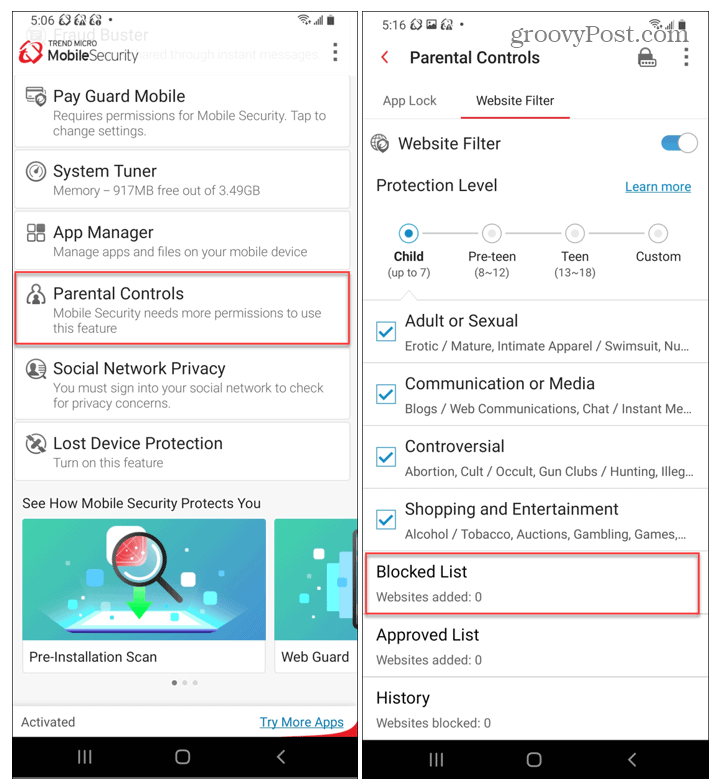
- नल जोड़ें के शीर्ष पर अवरुद्ध सूची स्क्रीन, उस साइट का नाम और यूआरएल टाइप करें जिसे आप ब्लॉक करना चाहते हैं, और टैप करें सहेजें.
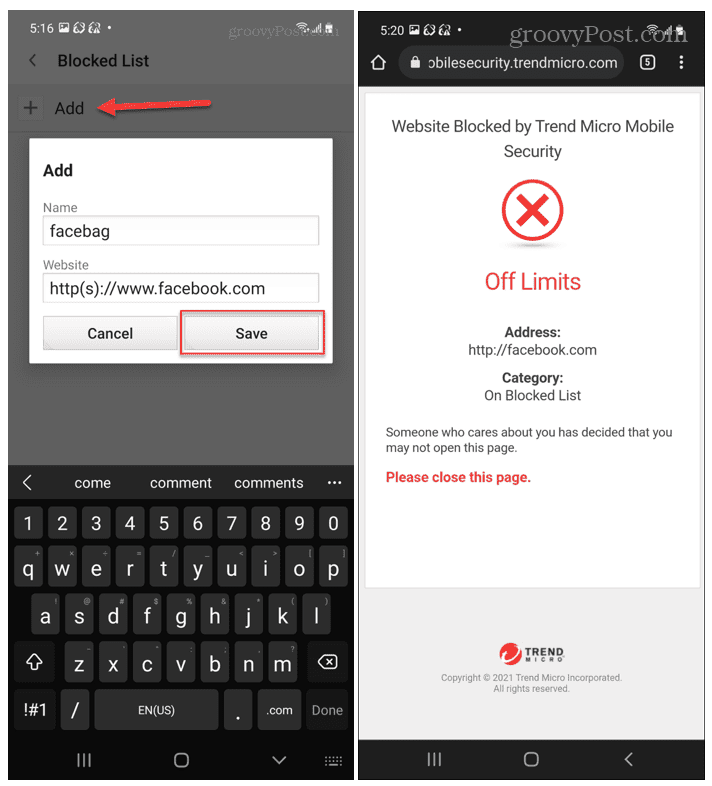
ट्रेंड माइक्रो सक्रिय होने के साथ, यदि कोई आपके डिवाइस पर अवरुद्ध साइट तक पहुंचने का प्रयास करता है तो एक सुरक्षा संदेश प्रदर्शित होता है। यदि आपको किसी अवरोधित साइट तक पहुँचने की आवश्यकता है, तो आपको इसे अनवरोधित करने या फ़िल्टर को पूरी तरह से अक्षम करने के लिए इन चरणों को दोहराना होगा।
Android पर वेबसाइटों को ब्लॉक करने के लिए BlockSite का उपयोग करना
यदि आप अपने आप को विलंब से बचाना चाहते हैं, तो आप इसका उपयोग कर सकते हैं ब्लॉक साइट. इस ऐप में एक साफ, उपयोग में आसान इंटरफ़ेस है जो आपको कुछ टैप के साथ एंड्रॉइड पर साइटों को ब्लॉक करने की अनुमति देता है।
Android पर साइटों को ब्लॉक करने के लिए BlockSite ऐप का उपयोग करने के लिए:
- स्थापित करें ब्लॉक साइट अनुप्रयोग अपने डिवाइस पर और इसे लॉन्च करें
- आपको फेसबुक, ट्विटर और यूट्यूब सहित अवरुद्ध सुझावों की एक सूची दिखाई देगी- इनमें से किसी को भी अपनी ब्लॉक सूची में जोड़ने के लिए टैप करें।
- यदि आपको कोई ऐप या वेबसाइट दिखाई नहीं देती है, तो उसे खोज बार में टाइप करें, फिर उसे अपनी सूची में जोड़ने के लिए उस पर टैप करें।
- नल किया हुआ सूची को बचाने के लिए।
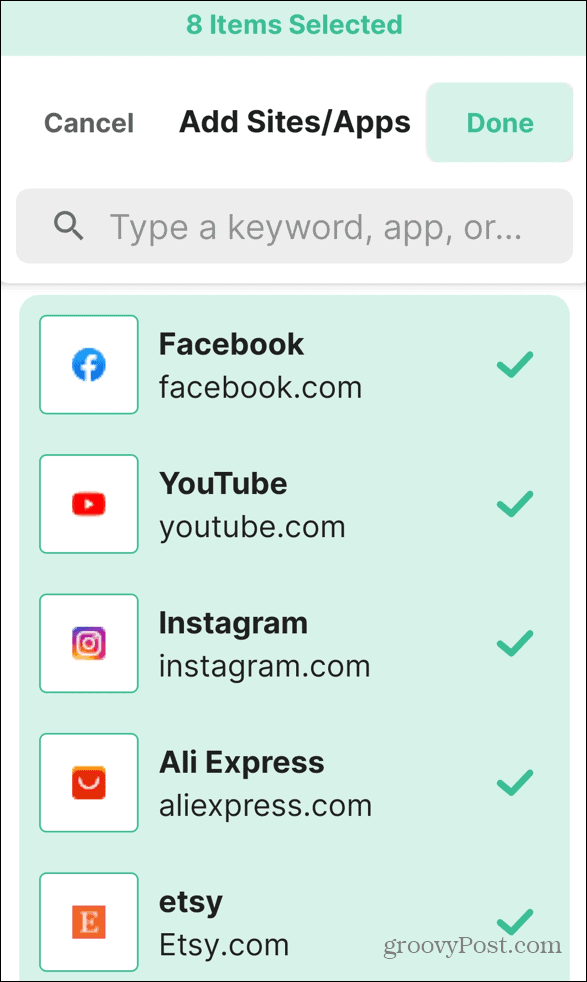
ब्लॉकसाइट में ब्लॉक की गई कोई भी साइट या ऐप तब तक पहुंच योग्य नहीं रहेगा जब तक आप उन्हें अपनी ब्लॉकलिस्ट से हटा नहीं देते। BlockSite अवरुद्ध रहने वाली साइटों या ऐप्स के लिए एक त्रुटि संदेश प्रदर्शित करेगा।
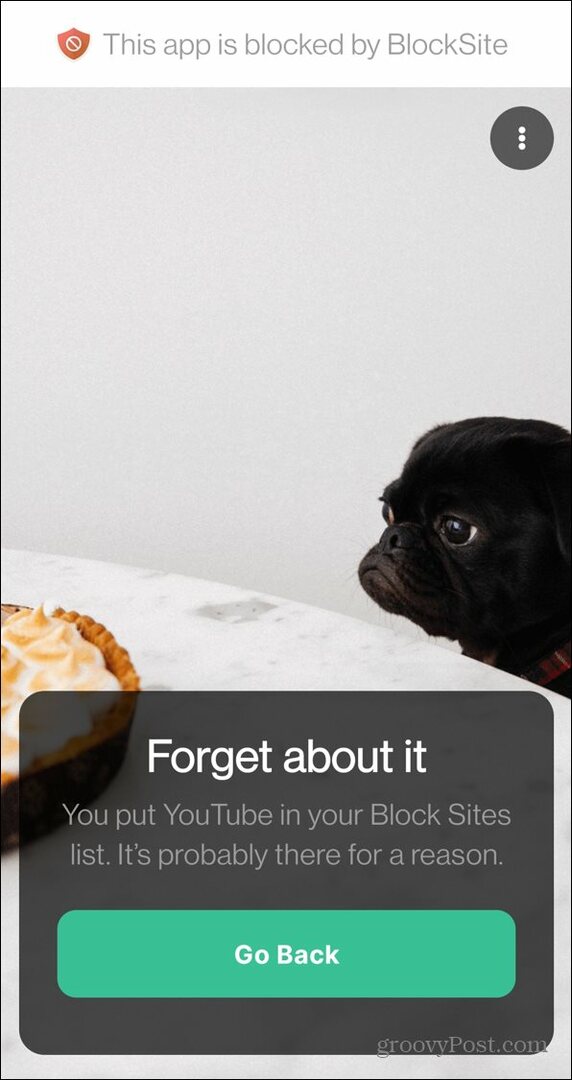
ऐप का मुफ्त संस्करण कभी-कभार उपयोग के लिए उपयुक्त है, लेकिन यह आपको केवल नौ आइटम तक ब्लॉक करने की अनुमति देता है। असीमित अवरोधन और शेड्यूलिंग जैसी अन्य सुविधाओं को सक्षम करने के लिए आपको $9.99/वर्ष के लिए असीमित योजना में अपग्रेड करना होगा।
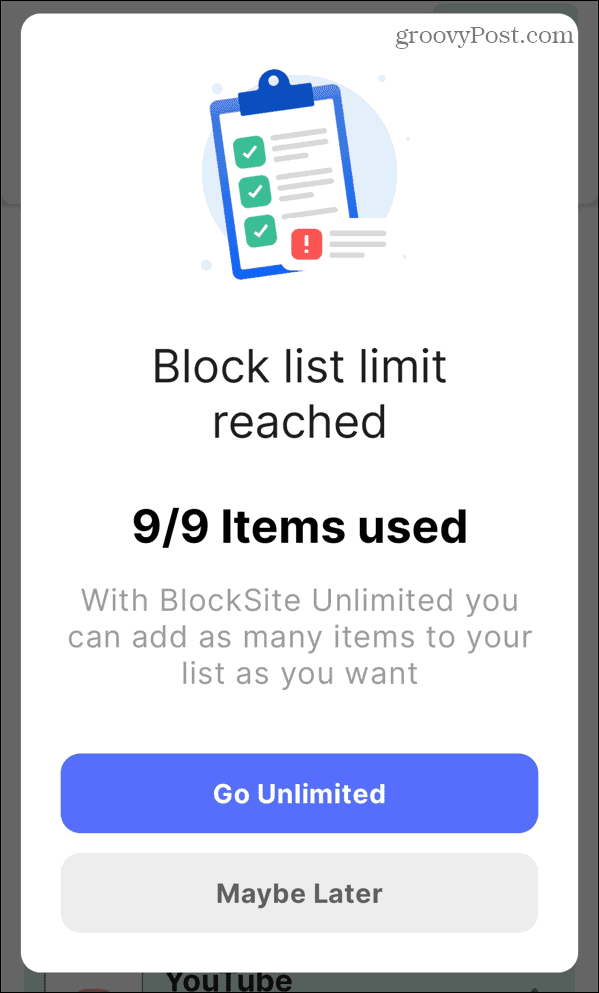
Android पर वेबसाइटों को ब्लॉक करने के अन्य तरीके
ऊपर दिए गए चरण आपको अपने फ़ोन को रूट किए बिना Android पर किसी वेबसाइट को ब्लॉक करने की अनुमति देंगे। हालांकि, यदि आप अपने फोन को रूट करते हैं, तो आप अपने डिवाइस का संपादन कर पाएंगे मेजबान कुछ वेबसाइटों को ब्लॉक करने के लिए फ़ाइल। हालाँकि, इन दिनों आमतौर पर आपके Android डिवाइस को रूट करने की अनुशंसा नहीं की जाती है, इसलिए यह एक ऐसी विधि नहीं है जिसकी हम यहाँ अनुशंसा करते हैं।
एक अन्य विकल्प है ओपनडीएनएस कॉन्फ़िगर करें आपके होम राउटर पर। तब आप उपयोग कर सकते हैं साइटों को ब्लॉक करने के लिए OpenDNS पर वेब फ़िल्टरिंग सुविधाएँ किसी भी खतरनाक वेबसाइट को ब्लॉक करने के लिए, लेकिन यह तभी काम करेगा जब आप अपने होम नेटवर्क से जुड़े हों।
अपने Android डिवाइस पर वेबसाइटों को ब्लॉक करने के लिए क्या आपके पास अपने सुझाव हैं? हमें नीचे दी गई टिप्पणियों में अपनी सिफारिशें बताएं।
अपनी विंडोज 11 उत्पाद कुंजी कैसे खोजें
यदि आपको अपनी विंडोज 11 उत्पाद कुंजी को स्थानांतरित करने की आवश्यकता है या ओएस की एक साफ स्थापना करने के लिए बस इसकी आवश्यकता है,...
Google क्रोम कैश, कुकीज़ और ब्राउज़िंग इतिहास को कैसे साफ़ करें
Chrome आपके ब्राउज़र के प्रदर्शन को ऑनलाइन अनुकूलित करने के लिए आपके ब्राउज़िंग इतिहास, कैशे और कुकीज़ को संग्रहीत करने का एक उत्कृष्ट कार्य करता है। उसका तरीका है...
इन-स्टोर मूल्य मिलान: स्टोर में खरीदारी करते समय ऑनलाइन मूल्य कैसे प्राप्त करें
इन-स्टोर खरीदने का मतलब यह नहीं है कि आपको अधिक कीमत चुकानी होगी। मूल्य-मिलान गारंटी के लिए धन्यवाद, आप खरीदारी करते समय ऑनलाइन छूट प्राप्त कर सकते हैं ...
डिजिटल गिफ्ट कार्ड के साथ डिज़्नी प्लस सब्सक्रिप्शन कैसे उपहार में दें
यदि आप डिज़्नी प्लस का आनंद ले रहे हैं और इसे दूसरों के साथ साझा करना चाहते हैं, तो यहां डिज़्नी+ उपहार सदस्यता खरीदने का तरीका बताया गया है...